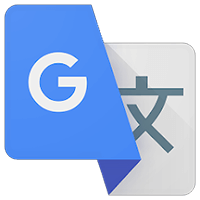Google Dịch cho Android Dịch văn bản từ ảnh miễn phí trên Android
Google Translate (Google Dịch) là công cụ biên dịch miễn phí mà Google cung cấp cho người dùng smartphone và tablet Android.
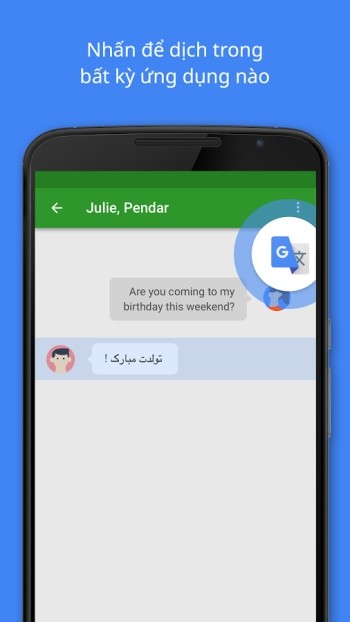
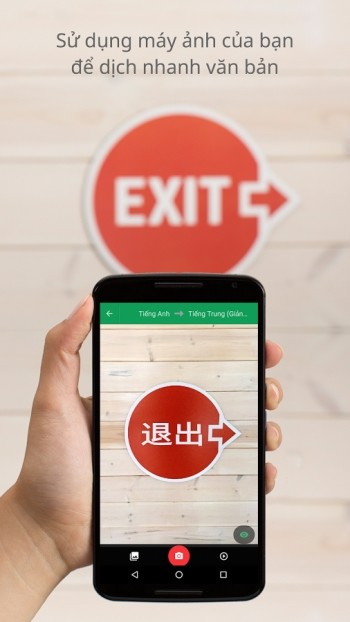
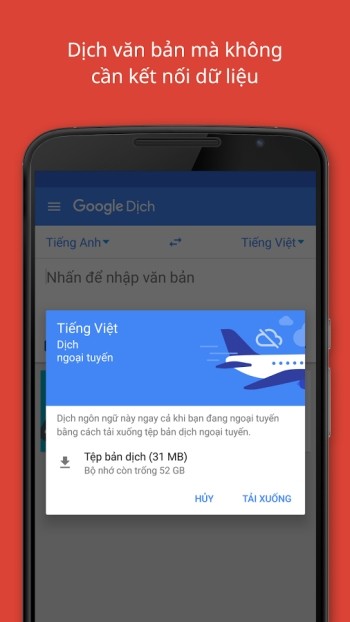
Ứng dụng cá nhân Google Translate hỗ trợ dịch văn bản từ tiếng Việt sang tiếng Anh và rất nhiều ngôn ngữ khác, tích hợp thêm công cụ Google dịch nói và từ điển Anh Việt, Việt Anh... giúp bạn dịch văn bản nhanh chóng và học tiếng Anh miễn phí ngay trên điện thoại Android.
Khi cần dịch bất kỳ một từ, một câu hoặc thậm chí là một đoạn văn bản dài thì Google dịch cho Android đều có thể đáp ứng được yêu cầu của người dùng. Bạn có thể tải Google dịch từ link trực tiếp hoặc Google Translate APK để chép vào thẻ nhớ.
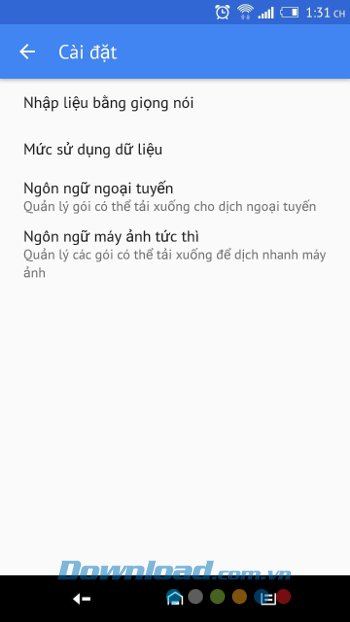
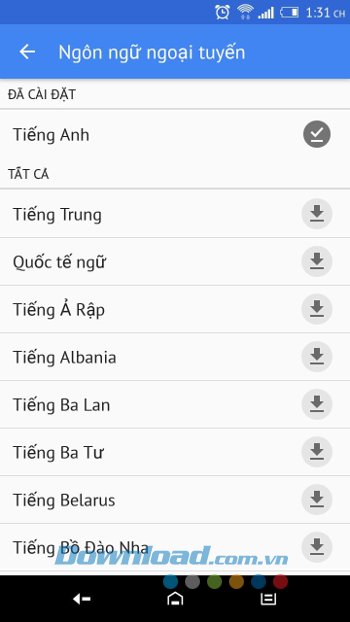
Tính năng Tap to Translate của Google Translate cho Android
Tính năng chính của Google Translate cho Android
- Dịch văn bản: Dịch giữa 108 ngôn ngữ bằng cách nhập.
- Nhấn để dịch: Sao chép văn bản trong bất kỳ ứng dụng nào và nhấn vào biểu tượng Google Dịch để dịch (tất cả các ngôn ngữ).
Ngoại tuyến: Dịch khi không có kết nối internet (59 ngôn ngữ). - Dịch tức thì bằng camera: Dịch văn bản trong hình ảnh ngay lập tức chỉ bằng cách hướng camera của bạn (94 ngôn ngữ).
- Ảnh: Chụp hoặc nhập ảnh để có bản dịch chất lượng cao hơn (90 ngôn ngữ).
- Hội thoại: Dịch các cuộc hội thoại song ngữ khi đang di chuyển (70 ngôn ngữ).
- Chữ viết tay: Vẽ các ký tự văn bản thay vì nhập (96 ngôn ngữ).
- Sổ tay cụm từ: Đánh dấu sao và lưu các từ và cụm từ đã dịch để tham khảo trong tương lai (tất cả các ngôn ngữ).
- Đồng bộ hóa giữa nhiều thiết bị: Đăng nhập để đồng bộ sổ tay cụm từ giữa ứng dụng và máy tính để bàn.
- Phiên âm: Liên tục dịch người nói một ngôn ngữ khác gần như theo thời gian thực (8 ngôn ngữ).
Những điều cơ bản về Google Translate - Google dịch
Dịch văn bản ngay lập tức
Để dịch từ và cụm từ, chỉ cần chọn ngôn ngữ dịch và bắt đầu nhập từ. Kết quả dịch sẽ xuất hiện ngay lập tức sau khi người dùng nhập mà không cần phải kích vào nút nào cả. Chú ý rằng bạn sẽ cần phải kích hoạt Javascript để tận dụng tốt tính năng dịch nhanh của công cụ. Người dùng có thể kích vào nút Translate để kích hoạt việc dịch.
Khi dịch một từ đơn nào đó, bạn sẽ thấy một từ điển đơn giản xuất hiện ở phía dưới, ám chỉ một phần của lời nói cùng những biến thể của từ đó. Đối với hầu hết các bản dịch ngôn ngữ, bạn sẽ thấy đường link View Detailed Dictionary. Đường link này sẽ hiển thị thêm thông tin chi tiết về trang Google Dictionary với những câu ví dụ, hình ảnh,...
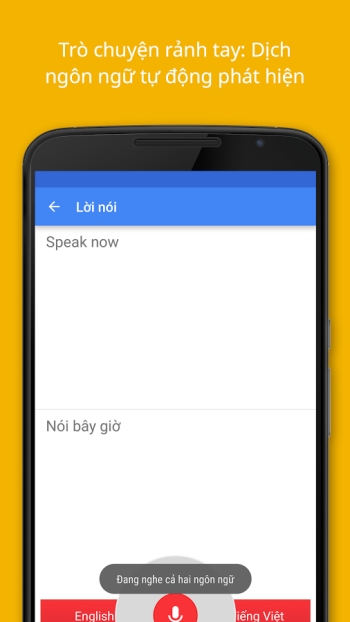
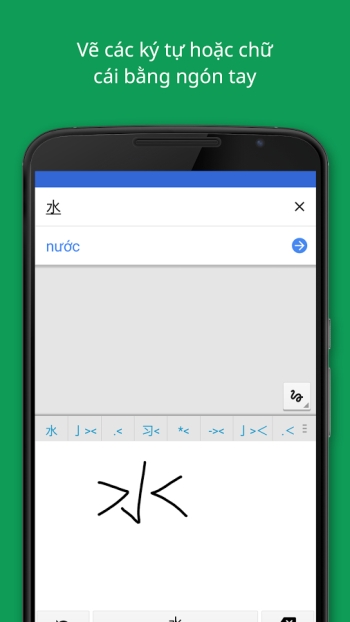
Đọc và nghe bản dịch của mình
Nếu đang cố gắng dịch một văn bản không phải chữ La mã, bạn sẽ thấy đường link Read phonetically ngay bên cạnh bản dịch. Kích vào đường link này sẽ giúp đọc bản dịch trong các ký tự La Mã (Latin). Tính năng này hiện tại hỗ trợ các ngôn ngữ Armenia, Belarus, Bulgari, Trung Quốc, Gruzia, Hy Lạp, Hindi, Nhật Bản, Hàn Quốc, Macedonia, Nga, Serbia, Thái Lan và Ukraina.
Với nhiều ngôn ngữ, người dùng còn thấy một nút speaker đặt phía cuối bản dịch. Kích vào icon này bạn có thể nghe bản dịch qua giọng tự động. Tính năng này hiện tại hỗ trợ những ngôn ngữ như Anh, Pháp, Đức, Haiti, Hindi, Ý và Tây Ban Nha.
Hệ thống text-to-speech (TTS) đang được thử nghiệm trên một vài ngôn ngữ khác, được hỗ trợ bởi tổng hợp giọng nói mã nguồn mở eSpeak: Afrikaans, Albani, Catalan, Trung Quốc, Croatia, Séc, Đan Mạch, Hà Lan, Phần Lan, Hy Lạp, Hungary, Iceland, Indonesia, Latvia, Macedonia, Na Uy, Ba Lan, Bồ Đào Nha, Romani, Nga, Serbia, Slovakia, tiếng Swahili, Thụy Điển, Thổ Nhĩ Kỳ, Việt Nam và xứ Wales. Người dùng sẽ nhận thấy sự khác biệt về chất lượng giọng nói giữa những ngôn ngữ đang thử nghiệm và những ngôn ngữ khác.
Nhập văn bản ngữ âm
Rất nhiều ngôn ngữ khiến người dùng gặp khó khăn trong việc viết ra nếu bạn không có bàn phím chuyên dụng cho loại ngôn ngữ này. Khi dịch từ tiếng Nga, Hindi, Serbia, Hy Lạp, Ả Rập, Ba Tư hay Urdu, bạn sẽ thấy hộp thoại Allow phonetic typing ngay gần bên cạnh khu vực nhập. Tính năng này cho phép người dùng nhập những loại ngôn ngữ này khi họ nói bằng tiếng Anh. Ví dụ, "aap" đối với "鄐云" trong tiếng Hindi. Khi nhấn vào không gian dịch, từ đó sẽ được chuyển đổi sang bản thảo tiếng Hindi và bản dịch sẽ hiển thị ở phía dưới. Tính năng phonetic typing sử dụng mặc định, bỏ dấu tích trong hộp thoại sẽ tắt tính năng này khi muốn nhập ngôn ngữ Latin. Phonetic typing không làm phiền nếu người dùng đang sử dụng bàn phím dành riêng cho những loại ngôn ngữ này.
Dịch toàn bộ trang web
Việc dịch toàn bộ một trang web trực tiếp từ Google Translate rất đơn giản bằng cách nhập địa chỉ của webpage đó vào (ví dụ: http://www.quantrimang.com) vào hộp thoại nhập ngôn ngữ rồi nhấn vào Translate.
Nếu bạn trỏ chuột vào đoạn văn bản đã dịch, đoạn văn bản gốc đối với khu vực được highlight sẽ hiển thị trong dạng bong bóng ngay bên trên đoạn văn bản đã dịch. Để xem toàn bộ văn bản gốc của trang, kích vào nút View: Original ở trên cùng của khung dành cho trang dịch. Giờ đây, khi trỏ chuột vào văn bản gốc, bản dịch tự động đối với khu vực được tô sáng sẽ hiển thị thông tin.
Dịch dữ liệu từ máy tính
Ngoài những tính năng trên, google dịch còn cung cấp cách đơn giản để dịch toàn bộ dữ liệu mà không cần phải copy và paste một khối lượng lớn văn bản. Bạn chỉ cần kích vào đường link translate a document và đăng tải file của mình theo dạng PDF, TXT, DOC, PPT, XLS hoặc RTF. Chú ý rằng một vài định dạng ban đầu có thể không còn nguyên vẹn.
Thông báo về quyền
Google Dịch có thể yêu cầu các quyền tùy chọn sau:
- Micro để dịch giọng nói.
- Camera để dịch văn bản qua camera.
- Bộ nhớ ngoài để tải xuống dữ liệu dịch ngoại tuyến.
- Danh bạ để thiết lập và quản lý tài khoản của bạn.
Lưu ý: Bạn có thể sử dụng ứng dụng ngay cả khi không cấp các quyền tùy chọn.

Mẹo dùng Google Translate
Download ngôn ngữ để sử dụng offline
Bạn có thể tải ngôn ngữ xuống thiết bị của mình, giúp bạn dịch mà không cần kết nối Internet. Sau khi tải xuống một ngôn ngữ, bạn có thể dịch bằng cách xem ngôn ngữ đó qua camera của thiết bị.
Cách chọn và tải ngôn ngữ:
- Trước khi bạn tải các ngôn ngữ, hãy kết nối với WiFi.
- Mở ứng dụng Google Dịch.
- Ở dưới cùng, chọn ngôn ngữ bạn muốn tải xuống.
- Bên cạnh ngôn ngữ, hãy nhấn vào Download.
- Mẹo: Trong ứng dụng Google Translate, các ngôn ngữ bạn đã lưu sẽ hiển thị dưới dạng Đã tải xuống.
Dịch qua camera điện thoại
Bạn có thể sử dụng camera điện thoại để dịch văn bản trong ứng dụng Google Dịch. Ví dụ: bạn có thể dịch các biển báo hoặc ghi chú viết tay.
Quan trọng: Độ chính xác của bản dịch phụ thuộc vào độ rõ ràng của văn bản. Các văn bản nhỏ, không rõ ràng hoặc cách điệu có thể dịch không chính xác.
Dịch văn bản trong hình ảnh
- Trên điện thoại hoặc máy tính bảng Android, hãy mở ứng dụng Dịch.
- Chọn ngôn ngữ bạn muốn dịch sang và dịch từ.
- Trên màn hình chính của ứng dụng, chạm vào Camera.
- Để dịch văn bản từ hình ảnh bạn đã chụp: nhấn All Images.
- Để dịch những gì bạn tìm thấy qua Camera:
- Trỏ máy ảnh của bạn vào văn bản bạn muốn dịch.
- Nhấn vào Nút chụp.
Mẹo: Để cố định văn bản đã dịch ở chế độ xem camera, hãy nhấn vào nút chụp.
Dịch một phần văn bản
Bạn có thể chọn các phần của hình ảnh để dịch.
- Trên điện thoại hoặc máy tính bảng Android của bạn, hãy mở ứng dụng Dịch .
- Chọn ngôn ngữ bạn muốn dịch sang và dịch từ đó.
- Từ: Chọn ngôn ngữ hoặc nhấn vào Phát hiện ngôn ngữ.
- Đến: Chọn ngôn ngữ bạn muốn dịch.
- Nhấn vào Camera và sử dụng Nút chụp.
- Để xem các tùy chọn Dịch, hãy nhấn vào Mở rộng (Expand).
- Chuyển đổi để bật Hiển thị văn bản gốc (Show original text), bên dưới bộ chọn ngôn ngữ.
- Chọn văn bản.
- Nhấn vào bất kỳ từ nào để chọn từ đó, sau đó kéo neo chọn để điều chỉnh văn bản đã chọn. Văn bản đã dịch sẽ hiển thị trong thẻ.
- Nếu bạn bật Hiển thị văn bản gốc nó sẽ hiển thị văn bản đã chụp chưa được dịch.
Mẹo: Nếu văn bản quá dài để xem trong thẻ, hãy kéo thẻ lên.
Làm việc với văn bản đã dịch
Sau khi văn bản trong hình ảnh được dịch, bạn có thể thực hiện những việc như sao chép văn bản, yêu cầu đọc to hoặc gửi đến Trang chủ Dịch (Translate Home) để biết thêm thông tin.
- Chọn phần văn bản bạn muốn thực hiện hành động.
- Ở phía dưới cùng, hãy chọn một tùy chọn từ băng chuyền:
- Sao chép văn bản: Để sao chép văn bản, hãy chọn văn bản bạn muốn sao chép và nhấn vào Sao chép văn bản .
- Nghe: Để app đọc văn bản đã dịch của bạn, hãy nhấn vào Nghe.
- Gửi đến Trang chủ Dịch: Để biết thêm thông tin, hãy nhấn Gửi đến Trang chủ Dịch.
- Tìm kiếm: Để tìm kiếm văn bản đã dịch trên Google, hãy nhấn vào Tìm kiếm.
Dịch cuộc trò chuyện song ngữ
Ứng dụng Google Translate cho phép bạn dịch gần như theo thời gian thực trong khi ai đó nói một ngôn ngữ khác. Ví dụ: bạn có thể dịch một bài giảng hoặc bài phát biểu trong lớp. Ở một số ngôn ngữ, bạn có thể dịch cả hai phần của cuộc trò chuyện bằng ứng dụng Google Dịch. Làm theo các bước sau:
Bước 1: Bắt đầu dịch
- Trên điện thoại hoặc máy tính bảng Android của bạn, hãy mở ứng dụng Google Dịch cho Android.
- Chọn ngôn ngữ của bạn. Ở phía dưới bên trái và phía dưới bên phải:
- Nhấn vào các ngôn ngữ được hiển thị.
- Nhấn vào ngôn ngữ mà mỗi bạn nói.
- Nhấn vào Conversation (Cuộc trò chuyện).
Bước 2: Nói chuyện và dịch
- Để dịch bất cứ điều gì được nói bằng ngôn ngữ này sang ngôn ngữ khác: Nhấn biểu tượng Auto (Tự động)
- Để dừng hoặc bắt đầu dịch bằng một ngôn ngữ: Nhấn biểu tượng Speak (Nói).
- Để nghe lại bản dịch: Nhấn vào hộp văn bản trên cùng.
- Để tiếp tục cuộc trò chuyện của bạn: Nhấn biểu tượng Auto.
Bước 3: Kết thúc bản dịch
- Để dừng dịch, ở trên cùng bên trái, nhấn vào biểu tượng Back (Quay lại).
Vân Anh